Configurarea tastaturii
Daca nu sunteti un fan al tastaturi pe ecran, în special cele care necesită un stylus, la fel ca în cele mai multe tablete, sau tastatura iPhone, care este prea mic pentru imprimare rapidă și precisă, cred că, iPad tastatură să-ți placă. În poziția orizontală a dispozitivului se ocupă mai mult de 20 de centimetri lățime. Pentru comparație, este chiar mai mare decât Apple Wireless Keyboard (dacă măsurați butoanele cu litere, de exemplu, între Q și P în rândul de sus). Cu alte cuvinte, despre stylus-ul de imprimare sau de un deget, puteți uita. Și dacă mâinile tale nu sunt ca pro baschet, puteți imprima pe o tastatură iPad pentru plăcerea ta.
O altă caracteristică nouă frumos în tastatură iPad - funcția „Avtopropisnye“. Dacă introduceți un simbol care denotă sfârșitul propoziției (perioada, semn de întrebare sau un punct de exclamare), sau sa mutat la linia următoare pentru a începe un nou paragraf, iPad include automat Shift, deoarece se presupune că începeți o nouă propunere.
Apropo, faceți dublu clic pe bara de spațiu vă permite să activați o comandă prescurtată în loc de două spații iPad intră automat o perioadă și spațiu prin eliminarea necesității, din nou, pentru a traduce tastatura în modul digital pentru a afișa numere și semne de punctuație, tastarea punct și apoi apăsați bara de spațiu.
Singurul lucru care nu este în iPad, - este Caps Lock buton, care vă permite să introduceți toate caracterele în majuscule. Primul lucru care vine în minte - țineți apăsată tasta Shift, tastarea cu o singură mână. Cu toate acestea, pe tastatura iPad este o funcție de fixare a carcasei superioare, pur și simplu este dezactivată în mod implicit.
Pentru a activa Caps Lock, și configurați „Avtopropisnye“ și faceți dublu clic pe bara de spațiu, apoi urmați instrucțiunile.
1. Faceți clic pe „Settings» (Setări) de pe ecranul de pornire.
2. Selectați „Main» (General).
3. Selectați „Keyboard» (tastatura). Apare un meniu, așa cum este prezentat în Fig. 3.18.
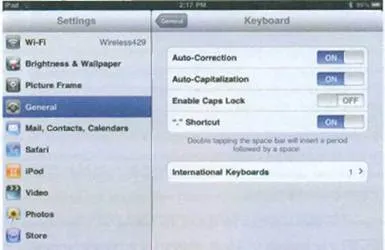
Fig. Configurarea 3.18 Tastatură
4. Dacă nu doriți iPad încercarea de a repara ceea ce tastați, opriți „Ajustare automată» (corectare automată).
5. Activați sau dezactivați „Avtopropisnye» (Auto-Capitalizarea).
6. Activați sau dezactivați Caps Lock, astfel încât să puteți activa acest mod prin dublu-clic pe Shift.
7. Activați sau dezactivați „Hot key“ pentru a reduce punct martor ( «» Comandă rapidă).
8. Pentru a adăuga un aspect de tastatură limbă străină, selectați „Intern. Tastatura »(International Tastaturi) și apoi mutați cursorul la«On»pe structura pe care doriți să îl adăugați.